
ඩීවීඩී, වෙනත් දෘශ්ය මාධ්ය මෙන්ම, බලාපොරොත්තු රහිතව යල් පැන ගිය. ඒ අතරම, බොහෝ පරිශීලකයින් තවමත් මෙම තැටි පිළිබඳ විවිධ වීඩියෝ පටිගත කර ඇති අතර සමහරුන්ට එක් වරක් අත්පත් කරගත් චිත්රපටවල sporsust ෝෂා කිහිපයක් ඇත. මෙම ලිපියෙන් අපි ඩීවීඩී එකක සිට පරිගණකයේ දෘ hard තැටියකට තොරතුරු මාරු කරන්නේ කෙසේද යන්න ගැන කතා කරමු.
ඩීවීඩී වලින් වීඩියෝව PC වෙත මාරු කිරීම
දෘඩ තැටියකට වීඩියෝවක් හෝ චිත්රපටයක් පැවරීමට ඇති පහසුම ක්රමය වන්නේ "වීඩියෝ_ටී" නම් ෆෝල්ඩර මාධ්යයකිනි. එහි අන්තර්ගතය මෙන්ම විවිධ පාර-දත්ත, මෙනු, උපසිරැසි, ආවරණය යනාදිය අඩංගු වේ.
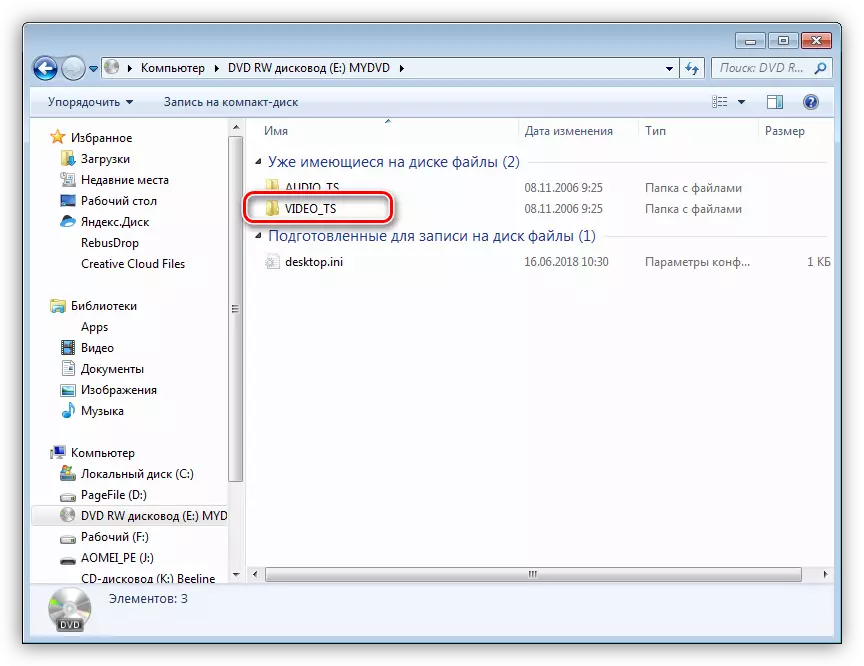
මෙම ෆෝල්ඩරය ඕනෑම පහසු ස්ථානයකට පිටපත් කළ හැකි අතර, නැවත ධාවනය සඳහා ඔබට එය ක්රීඩක කවුළුව තුළට මුළුමනින්ම ඇදගෙන යා යුතුය. මෙම අරමුණු සඳහා VLC මාධ්ය වාදකය වඩාත් වැදගත් නොවන ගොනු ආකෘති ලෙස හොඳින් සුදුසු ය.

ඔබට පෙනෙන පරිදි, තිරය ක්ලික් මෙනුව පෙන්වයි, අපි ඩීවීඩී ප්ලේයරයේ තැටිය වාදනය කළාක් මෙන්.

තැටියේ හෝ ෆ්ලෑෂ් ඩ්රයිව් එකේ ගොනු සහිත සම්පූර්ණ ෆෝල්ඩරයක් තබා ගැනීම සැමවිටම පහසු නැත, එබැවින් එය එක් අමුත්තම වීඩියෝවකට හරවන්නේ කෙසේදැයි අපි එය තේරුම් ගනිමු. මෙය සිදු කරනු ලබන්නේ විශේෂ වැඩසටහන් භාවිතා කරමින් දත්ත පරිවර්තනය කිරීමෙන් ය.
ක්රමය 1: ෆ්රීමාක් වීඩියෝ පරිවර්තකය
මෙම වැඩසටහන මඟින් ද්විත්ව ආකෘතියකින් තවත් ආකෘතියකින් තවත් ආකෘතියකින් තවත් ආකෘතියකට පරිවර්තනය කිරීමට මෙම වැඩසටහන මඟින් ඔබට ඉඩ සලසයි. ඔබට අවශ්ය මෙහෙයුම සිදු කිරීම සඳහා, පරිගණකයට "වීඩියෝ_" ෆෝල්ඩරය පිටපත් කිරීමේ අවශ්යතාවයක් නොමැත.
- වැඩසටහන ක්රියාත්මක කර "ඩීවීඩී" බොත්තම ඔබන්න.

- ඩීවීඩී තැටියේ අපගේ ෆෝල්ඩරය තෝරන්න සහ හරි ක්ලික් කරන්න.

- ඊළඟට, අපි විශාලතම ප්රමාණය ඇති කොටස අසල ටැංකියක් තැබුවෙමු.

- "පරිවර්තනය" බොත්තම ඔබන්න සහ පතන ලැයිස්තුවේ අපේක්ෂිත ආකෘතිය තෝරන්න, උදාහරණයක් ලෙස, MP4.
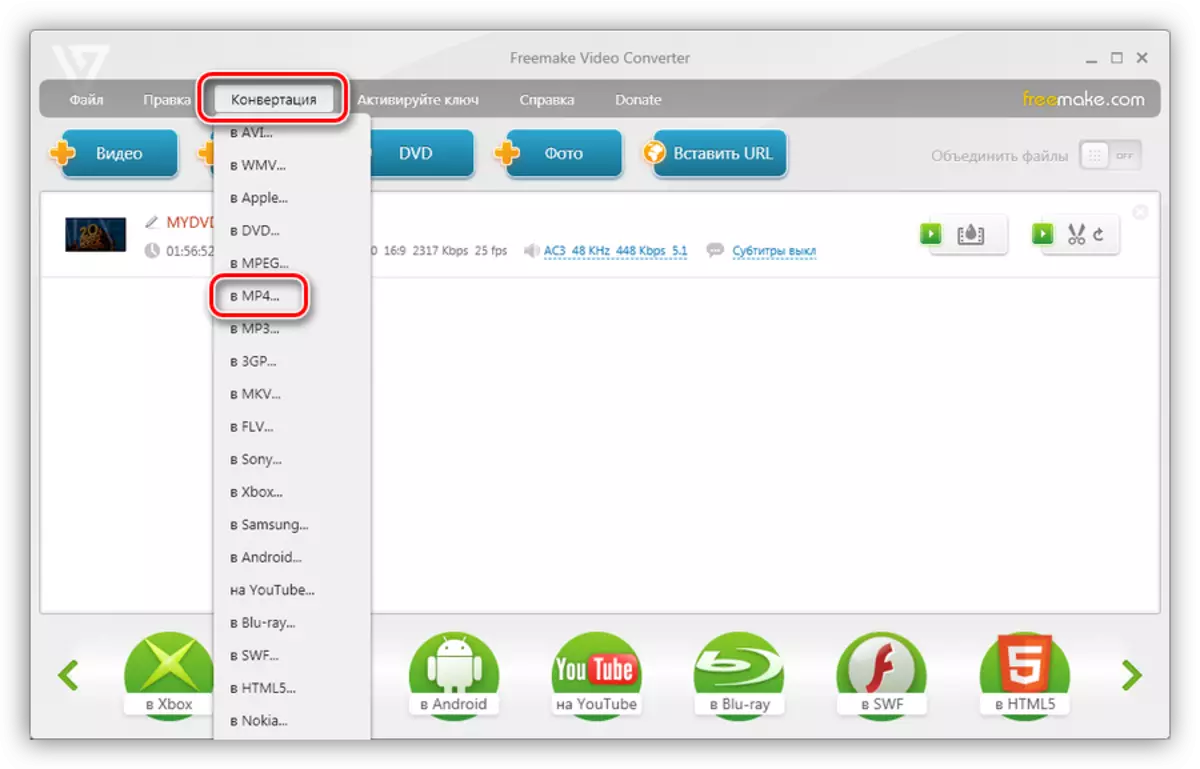
- පරාමිති කවුළුව තුළ, ඔබට ප්රමාණයක් තෝරා ගත හැකිය (ප්රභවය නිර්දේශිත) සහ ඉතිරි කිරීම සඳහා ෆෝල්ඩරයක් අර්ථ දක්වන්න. සකස් කිරීමෙන් පසු, "පරිවර්තනය" ක්ලික් කර ක්රියාවලියේ අවසානය එනතෙක් බලා සිටින්න.

එහි ප්රති As ලයක් වශයෙන්, අපට MP4 ආකෘතියෙන් එක් ගොනුවක චිත්රපටයක් ලැබෙනු ඇත.
ක්රමය 2: කර්මාන්ත ශාලාව ආකෘති
ආකෘති කම්හල සඳහා අපේක්ෂිත ප්රති .ලය ලබා ගැනීමට අපට උපකාරී වේ. Freemake වීඩියෝ පරිවර්තකයාගේ වෙනස නම් අපට වැඩසටහනේ පූර්ණ අංග රහිත අනුවාදයක් ලැබීමයි. ඒ අතරම, මෙම මෘදුකාංගය සංවර්ධනයට වඩා ටිකක් සංකීර්ණ වේ.
- වැඩසටහන ආරම්භ කිරීමෙන් පසු, "ROM DEPY \ DVD \ CD \ ISO" යන මාතෘකාව සමඟ ටැබ් එකට යන්න.

- මෙන්න ඔබ "ඩීවීඩී වීඩියෝව" බොත්තම ඔබන්න.

- විවෘත වන කවුළුව තුළ, ඔබට මීට පෙර පරිගණකයට පිටපත් කර ඇත්නම්, තැටිය සහ ෆෝල්ඩරය ඇතුළත් කළ ධාවන පථ දෙකම ඔබට තෝරා ගත හැකිය.
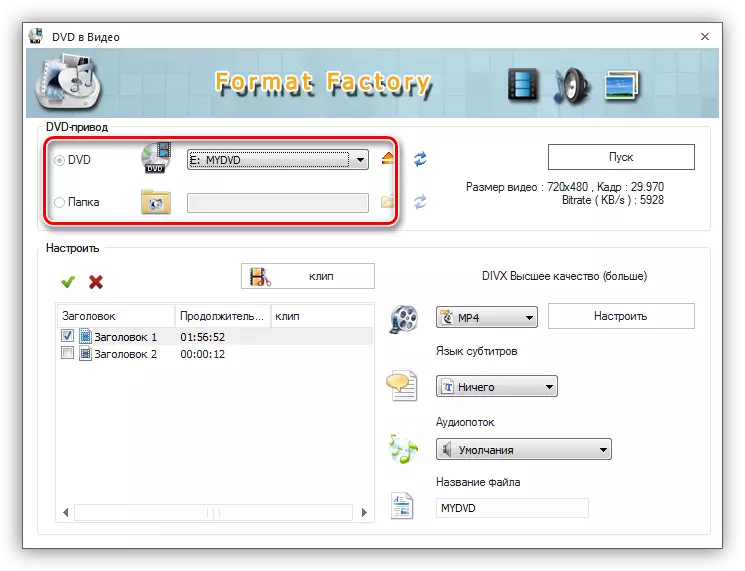
- සැකසුම් අවහිර කිරීමේදී, විශාලතම කාල පරතරය දක්වා ඇති මාතෘකාව තෝරන්න.

- සුදුසු පතන ලැයිස්තුවට අපි ප්රතිදාන ආකෘතිය අර්ථ දක්වන්නෙමු.
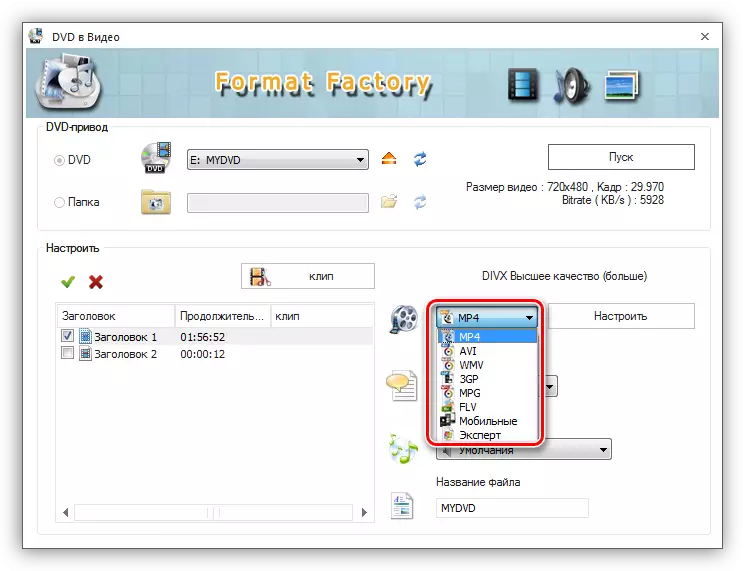
- "ආරම්භය" ක්ලික් කරන්න, ඉන්පසු පරිවර්තන ක්රියාවලිය ආරම්භ වේ.
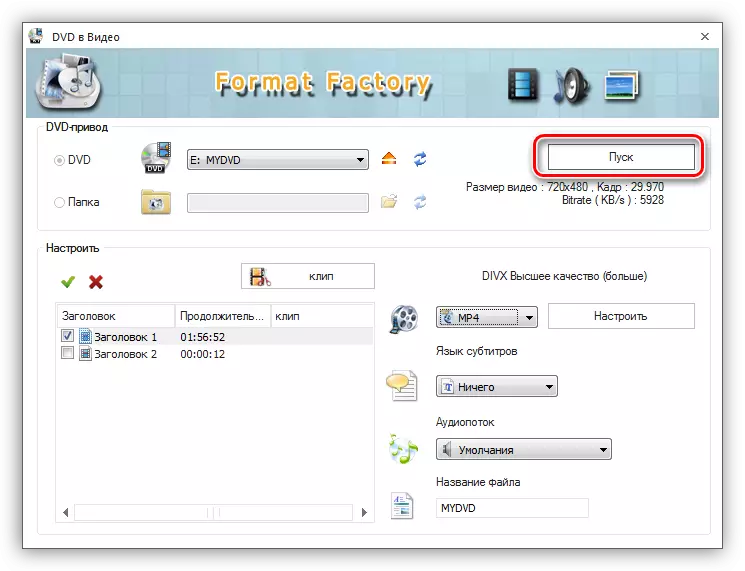
නිගමනය
ඩීවීඩී වලින් වීඩියෝ සහ චිත්රපට පරිගණකයකට වීඩියෝ හා චිත්රපට පරිගණකයකට මාරු කිරීමට මෙන්ම ඒවා භාවිතා කිරීමේ පහසුව සඳහා එක් ගොනුවකට පරිවර්තනය කිරීමට අද අපි ඉගෙන ගතිමු. තැටිවලට නුසුදුසුභාවයට පත්වීමට දේපලක් ඇති බැවින් මෙම නඩුව "දිගු කොටුවක" කල් දමන්න එපා. එය ද්රව්යවල වටිනා හා මිල අධික ද්රව්ය අහිමිවීමට හේතු විය හැක.
